التكنولوجيا لا تتوقف عند حد معين، وفي كل يوم نكتشف بعض التقنيات الحديثة التي تلعب على محور أساسي واحد وهو خدمة المستخدم ومنحه أفضل تجربة ممكنة لتحقيق أكبر قدر من الاستفادة من أجهزته التقنية. وبما أن اتصال بالإنترنت أصبح جزء لا يتجزأ من حياة البشر، سواء للاستخدامات الشخصية أو المهنية، فهناك العديد من الميزات المتطورة التي يُمكن الاستفادة منها للبقاء دائماً على اتصال بالإنترنت والشبكة العنكبوتية وكل ما يدور في العالم من حولنا.
الاتصال بالإنترنت عبر الإيثرنت
على سبيل المثال لا الحصر، هل كنت تعلم من قبل أنه يمكنك الاتصال بالإنترنت عبر الإيثرنت والواي فاي في وقت واحد على أي جهاز كمبيوتر يعمل بنظام ويندوز ؟ ولكن لاحظ أن هذا لا يعني أنه يمكنك مضاعفة حجم النطاق الترددي أو سرعة الإنترنت التي تعاقدت عليها من مزود الخدمة. وإنما يعني أن نظام التشغيل سيحاول التبديل تلقائياً إلى محول اتصال كابل الإيثرنت أو الواي فاي حسب الأولوية ودون أي تدخل يدوي منك. قبل أن نستكمل نوصيكم بإلقاء نظرة على مقال كيفية وضع حد لاستهلاك بيانات الانترنت على ويندوز 11 للحد من استهلاك البيانات الذي يستهلكها نظام التشغيل.
اقرأ أيضاً: كيفية التحقق من اقصى سرعة لكرت الشبكة على الكمبيوتر
الحالة الوحيدة التي يمكنك من خلالها الاتصال بالإنترنت عبر الإيثرنت والواي فاي في وقت واحد هي إذا ما كنت متعاقد مع أكثر من مزود خدمة واحد أو حتى إذا كان لديك خادم وسائط (سيرفر) محلي. في هذه الحالة يمكنك ضبط إعدادات الويندوز على جهاز الكمبيوتر الخاص بك من أجل الاتصال بالإنترنت عبر الإيثرنت والواي فاي في وقت واحد بحيث يكون كل اتصال منهما مرتبط بمزود خدمة مختلفة. ولكن بما أنه من النادر أن يتعاقد المستخدم مع مصدرين مختلفين من شركات الإنترنت، ففي هذه الحالة تكون ميزة الاتصال بالإنترنت عبر الإيثرنت والواي فاي في وقت محدودة على التبديل بين كلا نوعي الاتصال حسب الأولوية.
لماذا قد تحتاج إلى ميزة الاتصال بالإنترنت عبر الإيثرنت والواي فاي في وقت واحد؟
هناك العديد من الفوائد الممتازة عند الاتصال بالإنترنت عبر الإيثرنت والواي فاي في وقت واحد. ولكن بالرغم من ذلك لاحظ فقط أنه لا يمكنك مضاعفة سرعة الإنترنت من خلال الاتصال بالإنترنت عبر كلا نوعي الاتصال. ولكن الفكرة من بيئة الاتصال هذه أنك تحمي نفسك من مخاطر انقطاع الاتصال والمشاكل التي قد تواجه أي نوع اتصال من بينهما. على سبيل المثال إذا انقطع اتصالك بشبكة الواي فاي فجأة على جهاز الكمبيوتر الخاص بك، فسوف يقوم الويندوز بالتبديل تلقائياً إلى اتصال الإيثرنت. وبهذا الشكل أن تضمن بقاءك متصل بالإنترنت طول الوقت.
الميزة الأخرى التي لا تقل أهمية وهي إذا ما كنت متعاقد مع أكثر من مزود خدمة واحد، فيمكنك من خلال كلا نوعي الاتصال توصيل جهازك بكلا مزودي خدمة ISPs. هذه ميزة رائعة ولكن من الصعب الاستفادة منها لأننا كما أشرنا منذ قليل من النادر أن يتعاقد المستخدم مع أكثر من مزود خدمة ISP واحد.
أيضاً إذا كان لديك خادم وسائط محلي في المنزل، ففي هذه الحالة يمكنك الاتصال بالخادم المحلي عبر كابل الإيثرنت والاتصال بالإنترنت عبر اتصال الواي فاي في وقت واحد وبهذه الطريقة أنت أصبحت قادر على الوصول إلى الإنترنت وخادم الوسائط الخاص بك أنٍ واحد. بالنسبة لي شخصياً فأعتقد أن ميزة الاتصال بالإنترنت عبر الإيثرنت والواي فاي في وقت واحد مفيدة جداً من أجل حل مشكلة انقطاع الواي فاي المتكرر على الكمبيوتر لأنه بمجرد انقطاع الاتصال بسبب مشاكل التغطية اللاسلكية سيتم تبديل اتصالي مباشرة إلى الاتصال السلكي وهو ما يضمن بقاءي متصل بالإنترنت طوال الوقت دون حتى أن ألاحظ أن هناك مشكلة في التغطية اللاسلكية.
الجانب السلبي الوحيد جراء استخدام كلا نوعي الاتصال في وقت واحد سيظهر فقط مع أجهزة التوجيه Routers القديمة للغاية. لأنه بمجرد أن يكتشف الراوتر زيادة التحميل على الشبكة فقد يتسبب هذا الأمر في تدني وتدهور سرعة الإنترنت، ولكن إذا كان لديك راوتر جيد أو تخطط من أجل شراء افضل راوتر واي فاي في المرحلة المقبلة فلن تلاحظ أي تباطؤ أو تدني في السرعة الكاملة الخاصة بك.
كيفية إعداد الاتصال بالإنترنت عبر الإيثرنت والواي فاي في وقت واحد على أجهزة الكمبيوتر
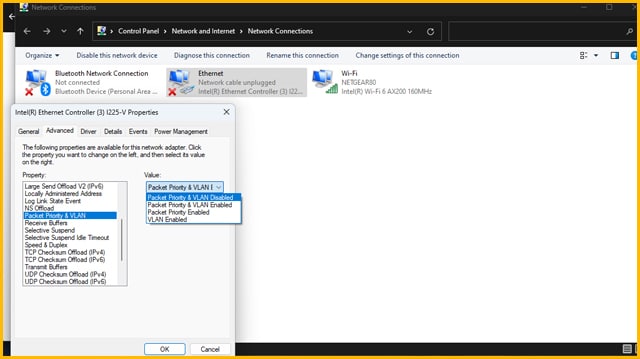
نظراً لأن نظام الويندوز يقوم بإعطاء الأولوية للاتصال عبر محول Adapter واحد فلابد أولاً من تعطيل هذه الميزة من إعدادات Network Adapter على ويندوز للسماح لنظام التشغيل بالقدرة على التبديل بين اتصالات متعددة في وقت واحد. ومن أجل تعطيل أولوية الحزم سيتعين عليك اتباع الخطوات التالية:
- قم بالنقر فوق اختصار Win + R لفتح قائمة Run.
- في المستطيل الفارغ اكتب كلمة Control Panel ثم انقر فوق أمر Ok لفتح لوحة التحكم.
- والآن انقر فوق رابط Network and Internet.
- ثم انقر فوق رابط Network and Sharing Center.
- من لوحة الخيارات المتواجدة على يسار النافذة انقر فوق خيار Change Adapter Settings.
- والآن قم بالنقر بزر الفأرة الأيمن فوق محول الشبكة السلكي “Ethernet” واختر من القائمة Properties.
- ستظهر أمامك نافذة جديدة بعنوان Ethernet Properties فقم بالنقر فوق تبويب Configuration.
- من النافذة الجديدة قم بالنقر فوق تبويب Advanced من الأعلى.
- من أسفل قائمة Priority قم بتحديد خيار .Packet Priority & VLAN
- ثم من أسفل قائمة Value قم باختيار قيمة Priority & VLAN Disabled.
- بعد ذلك قم بتكرار نفس الخطوات بالضبط ولكن من أجل محول Wi-Fi الخاص بك. بمعنى أن تقوم بفتح قائمة Properties لمحول Wi-Fi ثم اختر Priority & VLAN ثم اختر Priority & VLAN Disabled.
- وتأكد في نهاية اتمامك للخطوات من حفظ التغييرات بالنقر فوق خيار Ok من الأسفل.
اقرأ أيضاً: ما هو وضع Bridge Mode في إعدادات الراوتر
كيفية تعيين أولوية الشبكة لاتصال الإيثرنت أو الواي فاي على ويندوز
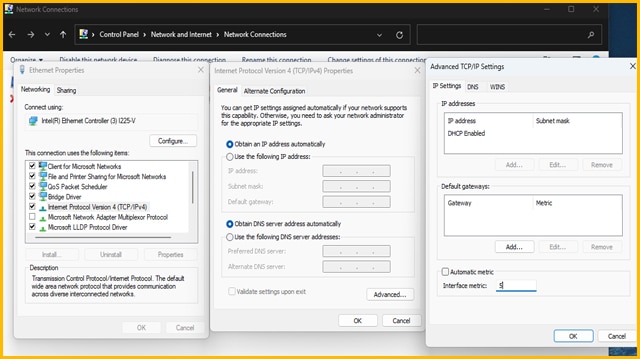
افتراضياً سيحاول نظام التشغيل اكتشاف أفضل معيار من محولات الشبكة والتبديل بينها بشكل تلقائي. ولكن إذا كنت ترغب في تعيين أفضلية أو أولوية لاتصال الواي فاي أو الإيثرنت بشكل يدوي فاتبع الخطوات التالية:
- قم بالنقر فوق اختصار Win + R ثم في المستطيل الفارغ بقائمة Run اكتب الأمر ncpa.cpl.
- ثم انقر فوق خيار Ok.
- ثم قم بالنقر بزر الفأرة الأيمن فوق محول الشبكة السلكي “Ethernet” واختر “Properties“.
- أما إذا كنت ترغب في تعيين الأولوية للاتصال اللاسلكي، فقم بالنقر فوق محول الاتصال اللاسلكي “Wi-Fi”.
- من نافذة Ethernet Properties تأكد أنك بداخل تبويب قائمة Networking.
- بعد ذلك انقر مرة واحدة فوق خيار Internet Protocol Version 4 (TCP/IPv4).
- ومن أسفل اليمين انقر فوق خيار Properties.
- تأكد أنك بداخل تبويب General ثم انقر فوق خيار “Advanced” من الأسفل.
- قم بإزالة علامة (الصح) من المربع المتواجد بجانب خيار Automatic mertic.
- وفي مستطيل Interface mertic قم بوضع رقم “5” بدون الأقواس.
- ثم انقر فوق خيار Ok لجميع النوافذ المفتوحة لحفظ التغييرات.
بهذا الشكل سيبدأ نظام التشغيل في منح محول الشبكة الذي اخترته الأولوية للاتصال بالإنترنت باستخدامه. ولكن إذا أردت التراجع عن اختيارك هذا فقم بفتح إعدادات Internet Protocol Version 4 (TCP/IPv4) مرة ثانية وقم بتمييز خيار Automatic mertic مرة أخرى – تماماً مثلما كان عليه في السابق.
الخاتمة
هذه كانت بكل بساطة طريقة الاتصال بالإنترنت عبر الإيثرنت والواي فاي في وقت واحد. على الرغم من أن الفائدة التي قد تعم عليك من وراء هذا الإجراء كبيرة جداً، ولكنها للأسف لن تساعد في مضاعفة أو زيادة سرعة الإنترنت. ولكن الفكرة هنا أنه في حالة مواجهة الكمبيوتر لأي مشاكل في نوع اتصال من بينهما، فسيتم التبديل تلقائياً إلى محول الشبكة الأخر بشكل تلقائي. أما إذا كنت تريد مضاعفة سرعة الإنترنت على جهاز الكمبيوتر فهذا يعني أنك ستحتاج للتعاقد مع أكثر من مزود خدمة ISP واحد.
ولكن حتى بعد تعاقدك مع أكثر من مزود خدمة فهذا لا يعني أن سرعة 200 ميجابت على الثانية ستصبح 400 ميجابت على الثانية. وإنما الفكرة منها أنك ستستطيع الاستفادة من سرعتي 200 ميجابت على الثانية في وقت واحد، مما يعني نظرياً أنك تمكنت بالفعل من مضاعفة السرعة عن طريق استخدام نوعين اتصالات مختلفين.
اقرأ المزيد: لماذا من الضروري تعيين شبكة إنترنت للضيوف خاصة بهم
*******************************

